PS--绘制水晶球和蝴蝶飞舞的效果图
今天在这里分享的是利用椭圆选框工具,渐变编辑器和画笔预设工具来绘制一副唯美梦幻的蝶舞水晶球效果图。

工具/原料
联想P450
WindowXP
PhotoshopCS4
方法/步骤
1. 启动PS,新建一个1000*700的画布;
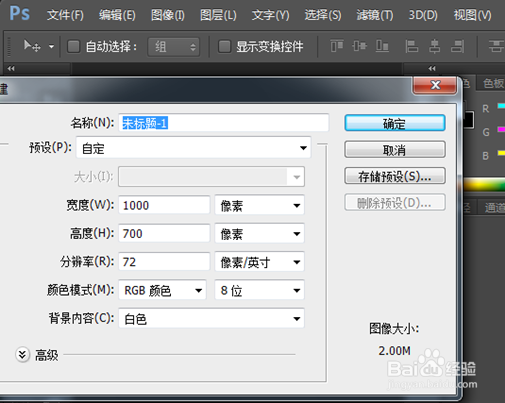
2. 单击“渐变工具”,打开“渐变编辑器”,设置参数如下;

3. 返回画布,将鼠标由下向上拉,完成背景图的颜色填充;
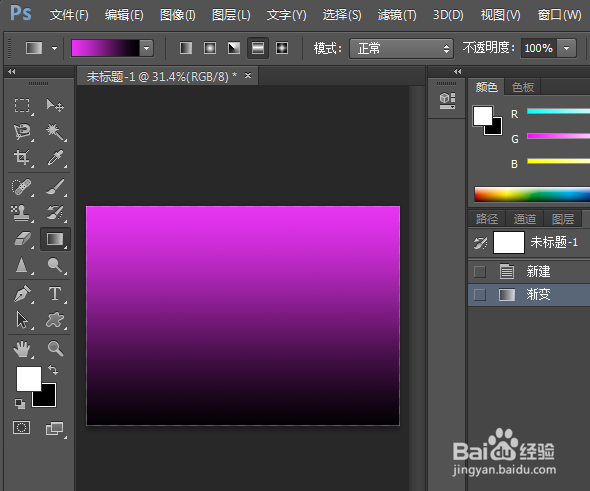
4. 打开渐变编辑器,设置渐变颜色栏如下图;
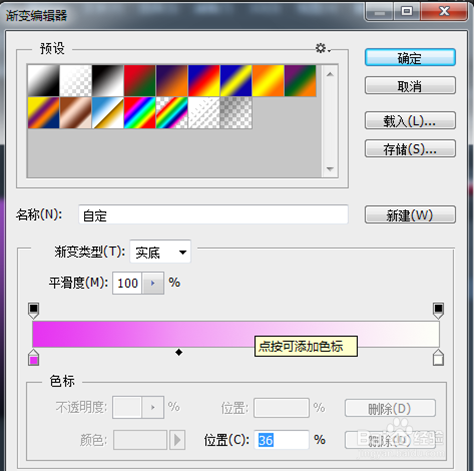
5. 新建一个图层,选择“椭圆工具”,设置属性栏如下,按住Shift键画出恰当大小的圆形;
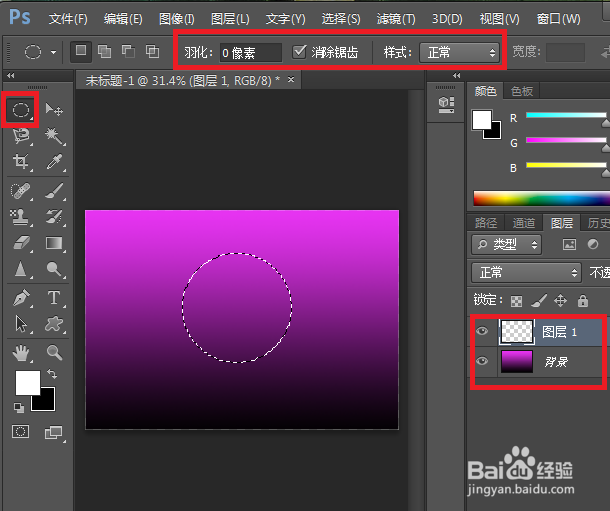
6. 选择“径向渐变”,不透明度设为59%,然后填充,如下图;
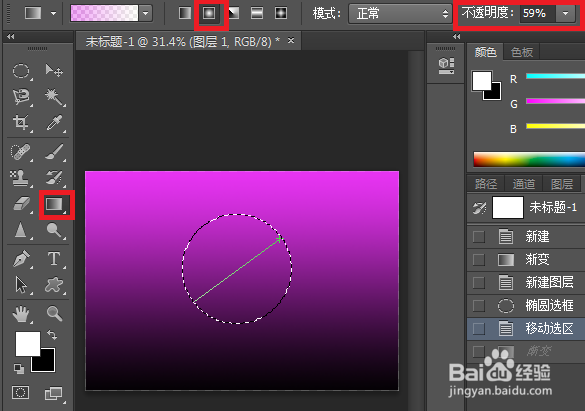
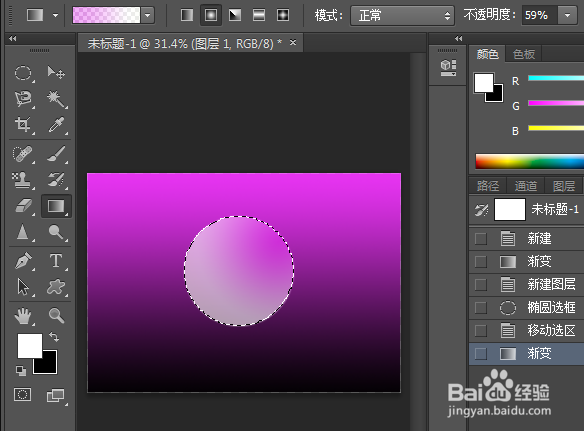
7. 然后就继续完善水晶球的顶部,画一个椭圆选区,设置渐变编辑器参数,填充,如下图;
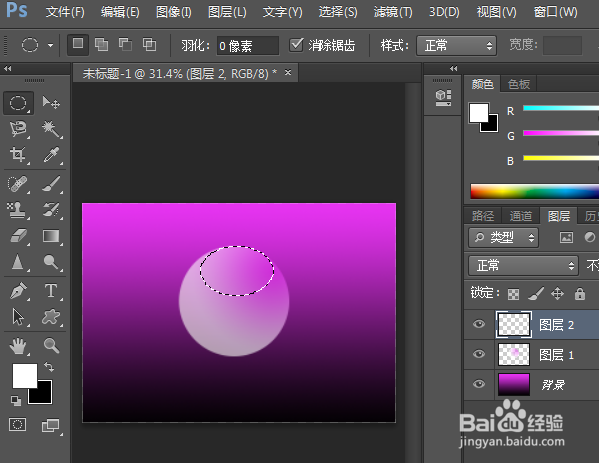


8. 水晶球的部分就完成了,接下来打开蝴蝶素材,用魔棒工具抠出蝴蝶;拖动到水晶球里面,设置图层类型为“柔光”;


9. 选择画笔,设置设置画笔样式为星;其它参数设置如下图所示;
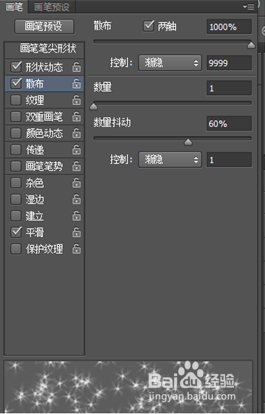

10. 画笔使用的时候要注意:星星是有大小,所以笔头的大小要随时更改;选择蝴蝶所在图层,将画笔的流量设置为70%,然后就开始挥动鼠标吧;
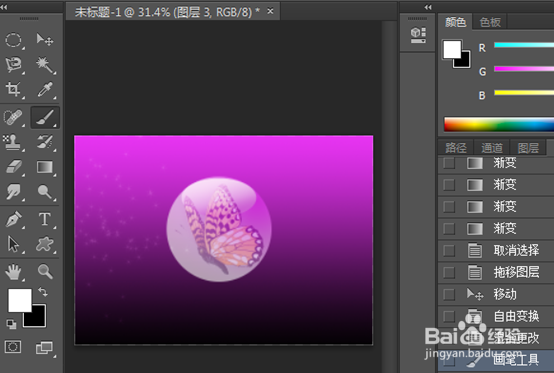
11. 看看效果图,还不错吧。

声明:本网站引用、摘录或转载内容仅供网站访问者交流或参考,不代表本站立场,如存在版权或非法内容,请联系站长删除,联系邮箱:site.kefu@qq.com。
阅读量:129
阅读量:159
阅读量:170
阅读量:56
阅读量:187